Masz zamiar rozpocząć spotkanie i potrzebujesz kamerka internetowa tylko po to, by stwierdzić, że nie masz pod ręką. Jak się okazuje, kamera w urządzeniu z systemem Android lub iPhone może działać jako bezprzewodowa kamera internetowa; wszystko, czego potrzebujesz, to odpowiednie oprogramowanie i być może kilka akcesoriów.

Krótka wskazówka
Twój smartfon doskonale obsługuje aplikacje takie jak Powiększenie, Skype lub Zespoły Microsoft w przypadku rozmów wideo podczas używania komputera do innych celów. Kamera internetowa będzie jednak konieczna, jeśli chcesz jednocześnie udostępnić ekran komputera podczas rozmowy.
Dlaczego używać smartfona jako kamery internetowej?
Smartfon to dobry wybór jako kamera internetowa, ponieważ jakość obrazu z kamery selfie lub aparatu z przodu telefonu jest lepsza niż w przypadku większości wbudowanych kamer internetowych w laptopach.
Kupowanie wysokiej jakości kamery internetowej, takiej jak Logitech C922 Pro, oznacza wydawanie dodatkowych pieniędzy na kamerę internetową, gdy masz już smartfon.
Korzystanie z telefonu jako bezprzewodowa kamera internetowa pozwala na elastyczność rozmieszczenia kamery w porównaniu z wbudowanymi kamerami w laptopie.
Opcje montażu telefonu
Dobrą kamerę internetową można zamontować na ekranie, postawić na nim lub posiada gwint do montażu statywu. Dostępnych jest wiele akcesoriów, które pomogą Ci zamontować smartfon w razie potrzeby. Będziesz potrzebować mocowania do statywu do telefonu, a także prawdziwego statywu. Są one często sprzedawane w zestawie lub można je mieszać i łączyć z tymi sprzedawanymi osobno.

Statyw stołowy to dobry wybór, ale jeśli masz już duży statyw, może być używany wraz ze statywem do smartfona.
Używamy uchwytu Joby GripTight ze statywem GorillaPod pokazanym powyżej. Chociaż GripTight składa się, aby ułatwić transport i może stać samodzielnie, nie ma możliwości regulacji jego kąta i może stać tylko na płaskiej powierzchni.
Rozważ dedykowany mikrofon
Większość aplikacji do kamer internetowych na smartfony umożliwia korzystanie z wbudowanego mikrofonu telefonu w wybranej aplikacji do czatu wideo, ale czy powinieneś? To naprawdę zależy od Twoich urządzeń. W większości przypadków mikrofon w telefonie prawie na pewno będzie lepszy niż mikrofon w laptopie. Mimo to zawsze zalecamy używanie dedykowanego mikrofonu.

Jednak najpierw przetestuj mikrofon w telefonie, aby sprawdzić, czy jesteś zadowolony z wyniku, zanim zainwestujesz w samodzielny mikrofon.
Możesz wybierać między typami mikrofonów, takimi jak mikrofony zestawu słuchawkowego, mikrofony lavalier i mikrofony pojemnościowe na stole, które prawdopodobnie będą lepsze niż mikrofon w telefonie.
Przewodowy czy bezprzewodowy?
Możesz także używać smartfona jako kamery internetowej, korzystając z połączenia USB. Istnieje kilka powodów, dla których warto wybrać połączenie przewodowe zamiast bezprzewodowego:

Zalecamy korzystanie z połączenia przewodowego zamiast bezprzewodowego, chyba że po prostu nie możesz pracować z przewodem. Używanie smartfona jako kamery internetowej prawdopodobnie szybko rozładuje baterię, więc miej pod ręką power bank lub ładowarkę.
Poznaj DroidCam
DroidCam to najbardziej znana aplikacja, która umożliwia korzystanie z smartfon jako kamera internetowa. Jest dostępny zarówno na urządzenia z systemem Android, jak i iOS i ma klientów dla systemów Windows i Linux. Niestety użytkownicy macOS nie mają szczęścia z DroidCam, ale na końcu tego artykułu omówimy kilka alternatyw.
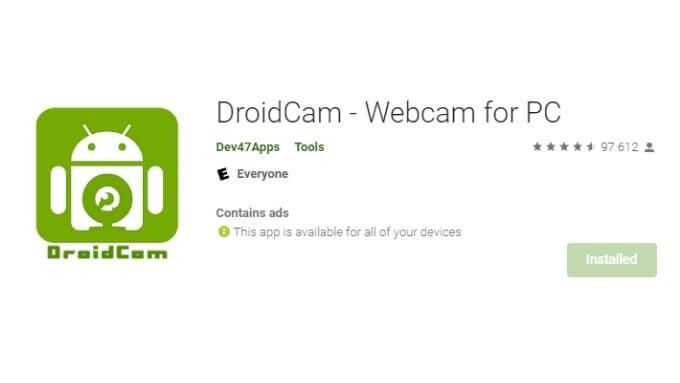
DroidCam jest darmowy, ale ogranicza się do rozdzielczości standardowej. Jeśli chcesz mieć kanał wideo HD, będziesz musiał zapłacić około 5,99 USD za aktualizację Pro. DroidCam pozwala używać telefonu jako bezprzewodowej kamery internetowej, kamery IP i za pośrednictwem połączenia przewodowego. Masz więc wybór, aby wybrać połączenie, które najbardziej Ci odpowiada.
Jak używać telefonu jako bezprzewodowej kamery internetowej
Konfiguracja DroidCam jest łatwa:
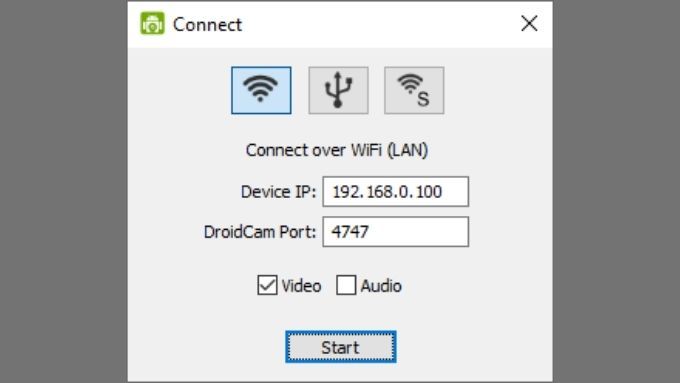
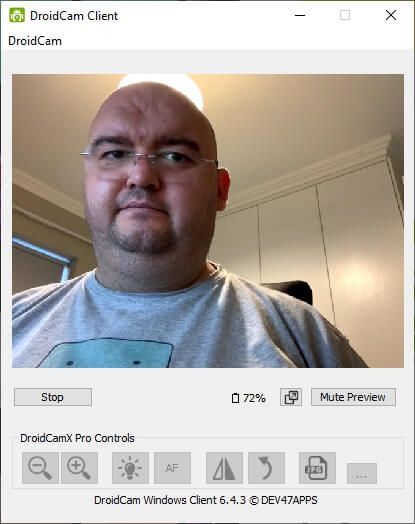
Powinieneś teraz zobaczyć podgląd kamery w kliencie Windows. W aplikacji, której używasz, wybierz „DroidCam” jako kamerę internetową.
Aplikacje dla użytkowników komputerów Mac
Jeśli jesteś użytkownikiem komputera Mac lub po prostu nie lubisz DroidCam dla z jakiegokolwiek powodu istnieje kilka alternatyw.
Jeśli chcesz używać urządzenia z systemem iOS z komputerem Mac, Kamuflaż to świetna opcja. Podstawowa wersja aplikacji jest bezpłatna, ale możesz zapłacić za subskrypcję „Pro”, która usuwa znak wodny Camo, odblokowuje kilka funkcji premium i umożliwia korzystanie z oprogramowania na dwóch komputerach. Jeśli ci się to wystarczająco podoba, istnieje opcja dożywotniej licencji, ale jest to droga.
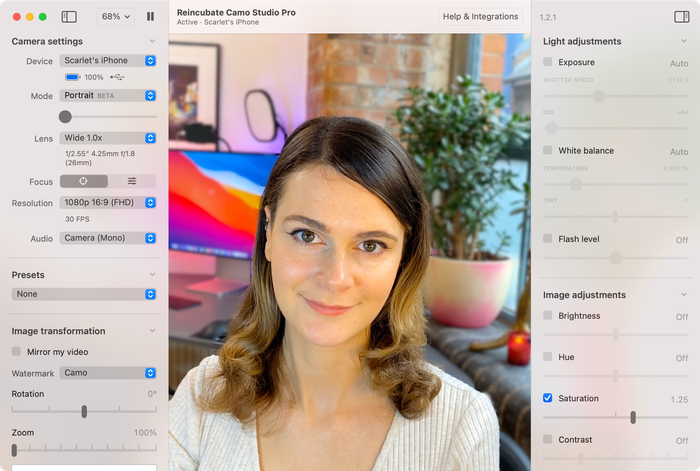
Kolejną rekomendacją dla macOS jest EpocCam, opracowana przez Corsair pod marką Elgato. Elgato jest liderem na rynku transmisji strumieniowych, więc wiesz, że ma poważną wiedzę techniczną w tej dziedzinie. EpocCam działa na komputerach Mac i PC, ale podobnie jak Camo działa tylko z urządzeniami z systemem iOS.

Niektórzy użytkownicy zgłaszają, że EpocCam ma reklamy, które są zbyt nachalne, ale to oczywiście kwestia własny gust. Na szczęście, ponieważ możesz wypróbować go za darmo, możesz sam zdecydować.
Jeśli chcesz używać telefonu z Androidem z komputerem z systemem macOS, potrzebujesz Iriun kamera internetowa obejmujący Windows, macOS, Ubuntu Linux, Android i iOS. Podstawowa wersja jest bezpłatna, ale płatna wersja „Pro” oferuje bardziej zaawansowane funkcje.
Twój telefon jako kamera internetowa to dodatkowa opcja
Korzystanie z aparatu, który już masz, jest wygodne i opłacalne, ale ma też pewne wady. Korzystanie z telefonu jako kamery internetowej jest zdecydowanie bardziej skomplikowane i wymaga większych umiejętności technicznych do skonfigurowania.
Istnieje również czynnik niezawodności, ponieważ może się okazać, że konfiguracja kamery internetowej w smartfonie nie działa w krótkim czasie. Być może aktualizacja systemu operacyjnego w telefonie lub problem z połączeniem. Na szczęście zawsze możesz skorzystać z wbudowanej kamery internetowej, ale może to stanowić problem dla użytkowników komputerów stacjonarnych bez kopii zapasowej.
Na koniec tracisz łatwy dostęp do telefonu, a w niektórych przypadkach połączenie może nawet przerywają Ci połączenia przychodzące na Twój telefon. Chociaż będzie to zależeć od ustawień (możesz włączyć DND) i dokładnych metod działania różnych aplikacji. Mimo to dobrze jest mieć opcje, a używanie telefonu jako kamery internetowej może być dla Ciebie odpowiednią opcją.